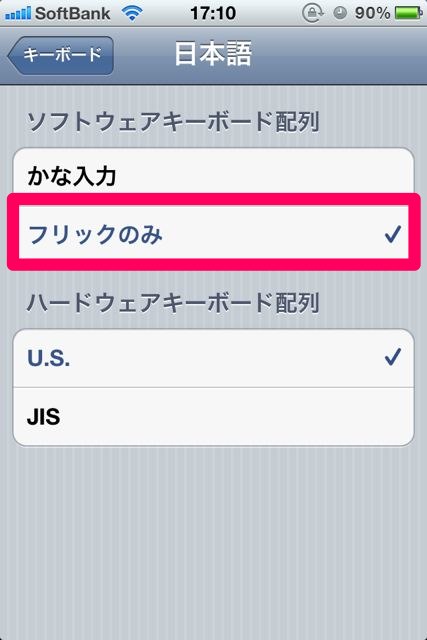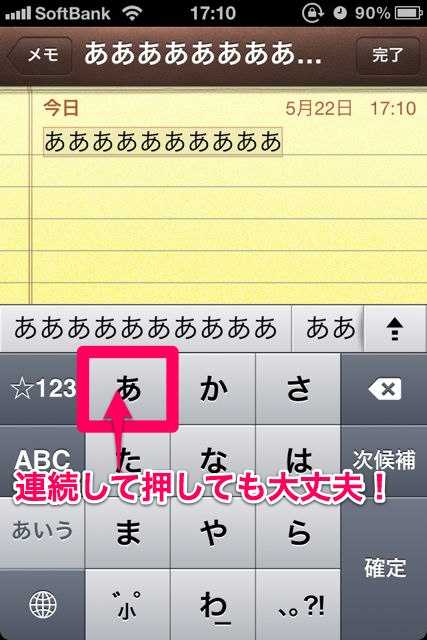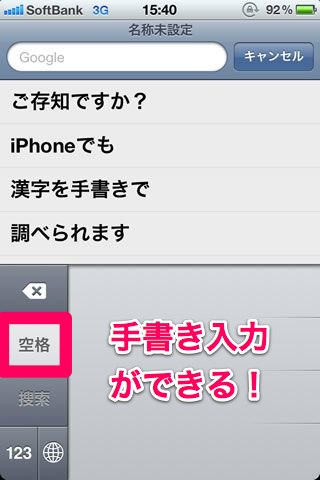
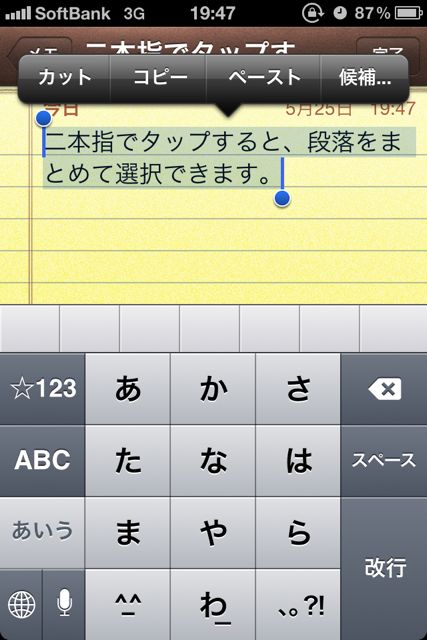
なにかと便利なiPhoneなのですが、文字入力に関してはちょっと…と感じている方も多いのではないでしょうか?
そんな皆様のためにiPhoneの文字入力を快適にする便利技・裏技をご紹介いたします!
同じ文字を連続して入力できる「フリックのみ」モード
通常、フリック入力では、「あ段」を打った後に同じ文字を打とうとすると、「あ→い」となってしまって、イライラすることがあります。
でも「フリックのみ」モードにしておけば、同じ行のキーをタップしても「あ→い→う」とならないので、素早く同じ行の文字が打てるようになるのです。
詳しい解説はこちらの記事からどうぞ。
iOS 5 でフリック入力が地味に進化!同じ文字の連続入力が楽になります!
二本指タップで「段落ごと」選択
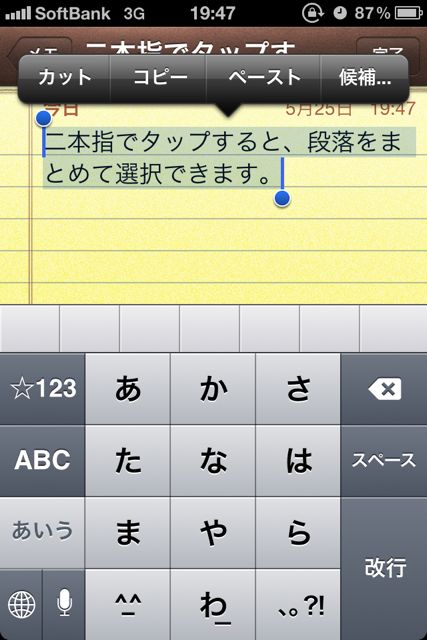
2本指でタップすると、タップしたところの1段落まとめて選択されるので、長文を選択するには便利!
二本指長押しで「指定した範囲をまるごと」選択
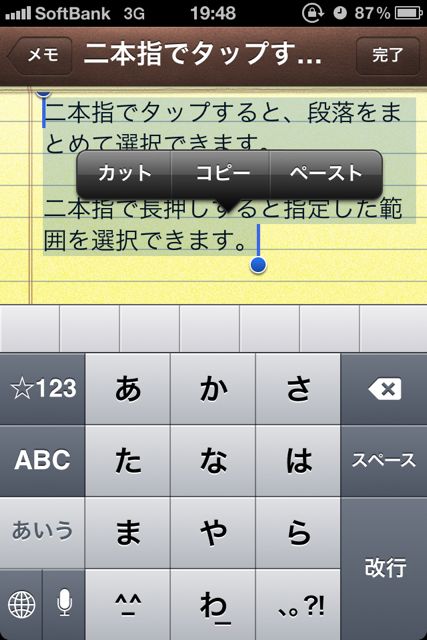
指定した範囲がまるごと選択されますよ!
すばやくキーボードを切り替え
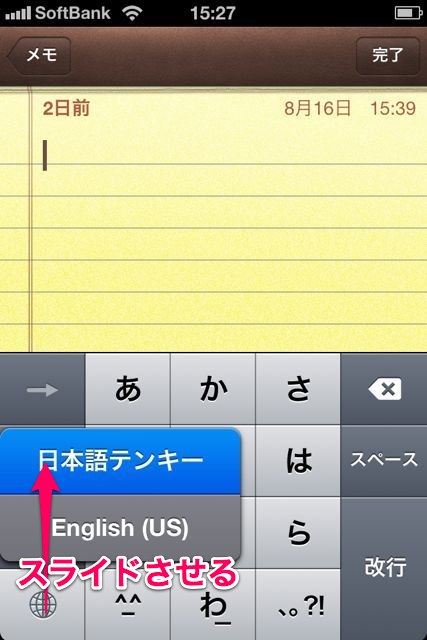
地球マークを上にスライドすると、目的のキーボードへすばやく切り替えが可能なんです!
キーボードの表示順番を覚えてしまえば、かなりすばやく切り替えられます。
大文字の英字を連続入力
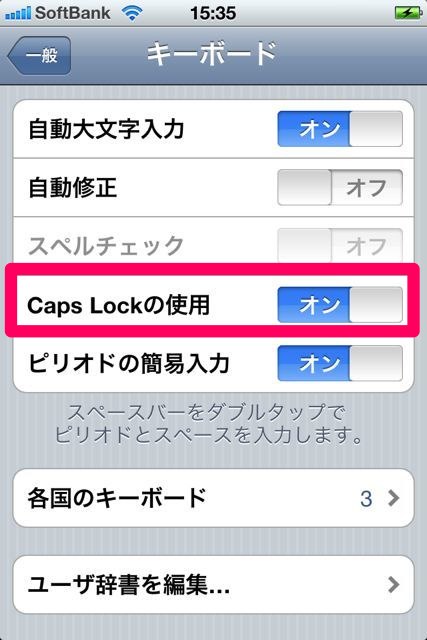
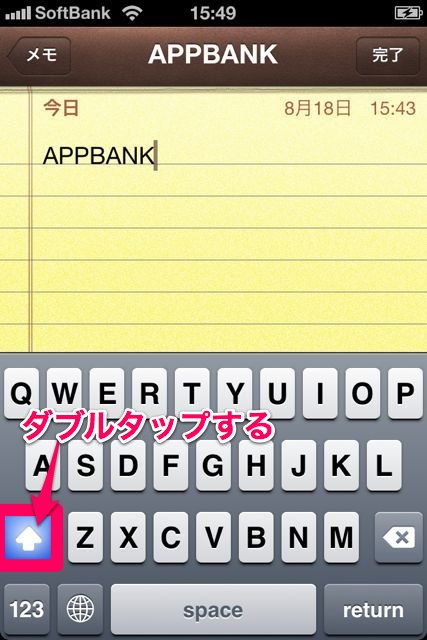
大文字が続くパスワードなどを入力するとき、毎回シフトキーを押すのは面倒です。
キーボードの設定で「Caps Lockの使用」をオンにしておけば、シフトキーをダブルタップするだけで、連続して大文字の英字を入力することができます。
読めない文字は「手書き入力」
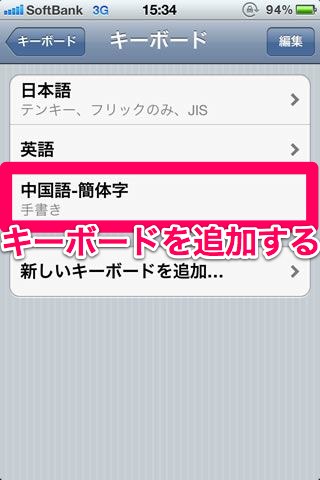
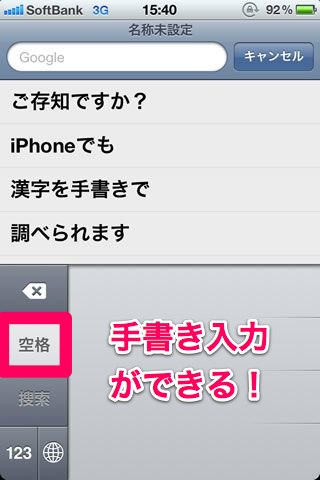
難しい漢字が出てきたけど…これってなんて読むの?なんてときに、辞書を開かなくてもiPhoneで簡単に調べられる方法が「手書き入力」です!
あらかじめ「中国語-簡体字」のキーボードを追加しておくだけで、手書き入力ができるようになります。
詳しい解説はこちらの記事からどうぞ。
読み方が分からない漢字をiPhoneの手書き入力を使って無料で調べる方法。
こんな便利技・裏技をもっと知りたい方は…
「もっとiPhoneを便利に使いたい!」という方にオススメのアプリが、現在無料アプリランキングで1位のiPhoneの説明書です!
レビューはこちらから!
iPhoneの説明書: iPhoneをもっと楽しく使うための説明書!全ての人にオススメ!無料。
iPhoneの使い方や裏技などを200以上も収録していますので、ぜひ使ってみてください!